Haben Sie mehrere Drucker an das angeschlossen?System und möchten sie für verschiedene Druckaufträge verwenden? Angenommen, Sie möchten "Drucker A" zum Drucken eines PDF-Dokuments, "Drucker B" zum Drucken eines Bildes usw. verwenden. Anstatt den Drucker manuell wechseln zu müssen, wäre es nicht einfach, wenn eine Anwendung dies automatisch für Sie erledigen könnte.
Automatischer DruckerumschalterWie der Name schon sagt, können Sie einen Drucker einem bestimmten Fenster zuordnen. Die Anwendung überwacht dann das geöffnete Fenster und legt den ausgewählten Drucker als Standard fest.
Sobald Sie das Programm gestartet haben, klicken Sie auf Programm hinzufügen. Daraufhin wird ein neues Fenster mit allen geöffneten Fenstern geöffnet. Wählen Sie ein Fenster aus der Liste aus und wählen Sie den Drucker aus, bevor Sie auf klicken Zuordnung hinzufügen.

Wenn Sie fertig sind, finden Sie alle Drucker, die mit den Fenstern auf der Hauptoberfläche verknüpft sind. Sie können den Drucker ändern, Programme entfernen oder einen Standarddrucker festlegen.
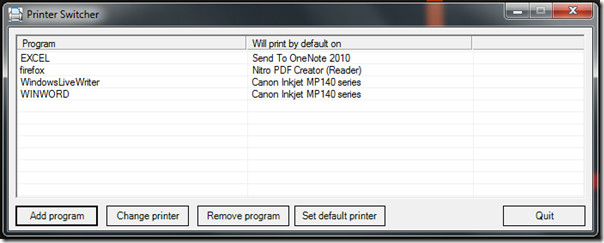
Wenn es minimiert ist, sitzt es lautlos im SystemFach Überwachung der geöffneten Fenster. Dies ist ein nützliches Tool für Unternehmensbenutzer, da sie nicht befürchten müssen, das Dokument versehentlich auf einem falschen Drucker zu drucken und dann den Druckauftrag abzubrechen. Alles, was Sie tun müssen, ist, auf die Schaltfläche Drucken zu klicken. Die Anwendung weist den zugeordneten Drucker automatisch als Standard zu und druckt dann das Dokument aus.
Die Anwendung ist nicht portierbar. Es funktioniert unter Windows XP, Windows Vista und Windows 7. Wir haben es auf unserem System unter Windows 7 32-Bit getestet.
Laden Sie den Printer Switcher herunter
Weitere nützliche Druckwerkzeuge finden Sie unter Reparatur von PrintConductor und festgefahrenen Druckern.













Bemerkungen